
El text d'error ens parla que (si alguna cosa en explicació és incomprensible, res terrible, llavors entendrem) que ha carregat des de la unitat flaix d'instal·lació o el disc en la manera EFI (i no heretada), però, en el disc dur actual a el que desitja instal·lar el sistema, que no es correspon amb aquest tipus de taula de càrrega dels envans - MBR, i no GPT (això pot ser la raó que s'ha instal·lat anteriorment en aquest equip instal·lat Windows 7 o XP, així com quan es reemplaça el disc dur). Per tant l'error en el programa d'instal·lació "No es pot instal·lar Windows a la partició de disc". Consulteu també: Instal·lació de Windows 10 des d'una unitat flaix. També podeu trobar el següent error (per referència - seva solució): No vam poder crear un nou o trobar una secció existent a l'instal·lar Windows 10
Hi ha dues maneres de corregir el problema i instal·lar Windows 10, 8 o Windows 7 a un ordinador o portàtil:
- Convertir el disc des del MBR en GPT, després de la qual cosa s'instal·la el sistema.
- Canviar el tipus de càrrega amb EFI a Llegat de BIOS (UEFI) o seleccionant-lo en el menú d'inici, com a resultat de la qual cosa l'error de que la taula de partició MBR-no apareix en el disc.
En aquest manual, es tindran en compte les dues opcions, però, en la realitat moderna, jo recomanaria fer servir el primer d'ells (encara que les disputes sobre el que és millor - GPT o MBR o, millor dit, l'ús de GPT es pot sentir, No obstant això, es converteix en l'estructura de partició ara estàndard per als discs durs i SSD).
Corregir l'error "en els sistemes Windows EFI només es pot instal·lar en el disc GPT" mitjançant la conversió de disc dur o SSD a GPT
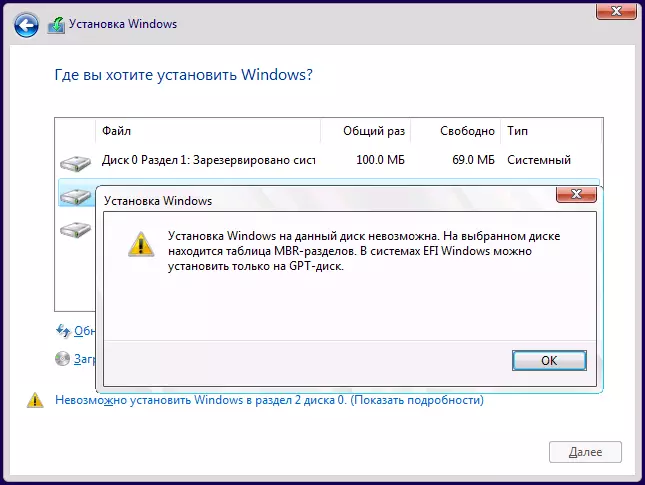
La primera manera implica l'ús de EFI de càrrega (i que té avantatges i millor deixar-ho) i una simple conversió de el disc en GPT (conversió més precisament la seva estructura de partició) i la posterior instal·lació d'Windows 10 o Windows 8. Aquest mètode li recomano que es pot implementar de dues maneres.
- En el primer cas, s'eliminaran totes les dades del disc dur o SSD (de tot el disc, fins i tot si es divideix en diverses seccions). No obstant això, aquest mètode és ràpid i no requereix fons addicionals que - això es pot fer directament en el programa d'instal lació de Windows.
- El segon mètode desa les dades del disc i en les seccions, però requerirà l'ús d'un programa gratuït de tercers i enregistreu un disc d'arrencada o una unitat flash amb aquest programa.
Conversió conduir en GPT amb la pèrdua de dades
Si aquest mètode s'adapti a vostè, a continuació, només ha de prémer les tecles SHIFT + F10 al programa de Windows 10 o 8 instal·lació, apareixerà la línia d'ordres resultant. Per portàtils, pot ser necessari prémer la combinació de SHIFT + FN + F10.
En la línia d'ordres per tal, introduir els comandaments prement ENTER després de cada un (també hi ha una captura de pantalla amb una demostració de tots els ordres, però alguns ordres no són necessaris en ella):
- Diskpart.
- Llista de discos (Després d'executar aquesta comanda a la llista de discos, comproveu el nombre de disc de sistema per instal lar Windows, a continuació, N).
- Seleccionar disc N.
- Net.
- Converteix GPT.
- Sortir
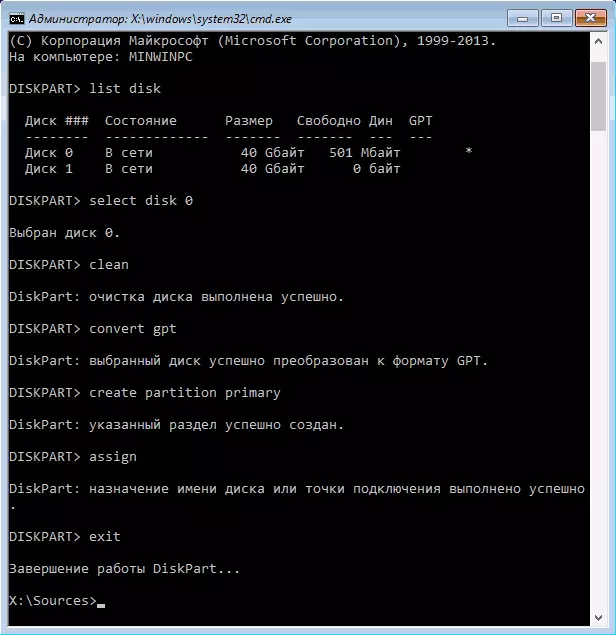
Després de realitzar aquestes ordres, tanqueu la línia d'ordres, a la finestra de selecció de la secció, feu clic a "Update" i, a continuació, seleccioneu un espai desocupat i continueu la instal·lació (i podeu utilitzar l'element "Crea" per dividir el disc a les seccions) , ha de passar amb èxit (en alguns casos, si el disc no apareix a la llista, ha de reiniciar l'equip des de la unitat flaix o disc d'arrencada amb Windows de nou i repeteixi el procés d'instal·lació).
Actualització de 2018: I es pot eliminar fàcilment totes les seccions de la unitat en el programa d'instal·lació, seleccioneu un espai lliure i feu clic a "Següent" - el disc es converteix automàticament a GPT i la instal·lació continuarà.
Com convertir un disc de MBR en GPT sense pèrdua de dades
Nota: Si instal Windows 10, i la unitat a la que la instal·lació ja està passant és sistemàtica (és a dir, conté el sistema operatiu Windows anterior), pot utilitzar les utilitat integrada MBR2GPT.exe per convertir a GPT sense perdre les dades, més que sobre la forma de fer exactament: la conversió de disc MBR a GPT en l'ús de la utilitat de 10 MBR2GPT.exe incorporat en Windows.
El segon mètode consisteix en cas que les dades en el disc dur són les dades que vostè no vol perdre a l'instal·lar el sistema. En aquest cas, pot utilitzar programes de tercers, dels quals per aquesta situació particular que recomano la partició Minitool Assistent d'arrencada, que és ISO d'arrencada amb un programa gratuït per treballar amb discos i seccions, que, entre ells, pot convertir el disc a GPT sense pèrdua de dades.
Descarregar imatge ISO Minitool Partició Assistent d'arrencada és gratuïta des de la pàgina oficial http://www.partitionwizard.com/partition-wizard-bootable-cd.html (Actualització: S'han eliminat la imatge d'aquesta pàgina, però encara es pot descarregar com pot es mostra en el vídeo a continuació en la instrucció actual) Després d'això, caldrà escriure-ho, ja sigui en el CD o fer que la unitat de càrrega flash (per aquesta imatge de la ISO quan s'utilitza descàrregues EFI, n'hi ha prou simplement reescriure el contingut de la imatge de la unitat flaix, pre-formatats en FAT32 perquè sigui arrancable. Funció d'arrencada segur ha d'estar desactivat a la BIOS).
Després de la descàrrega de la unitat, seleccioneu Iniciar el programa, i després que s'inicia, feu el següent:
- Seleccioneu el disc que es converteix (no partició en ell).
- Al menú de l'esquerra, seleccioneu "Converteix en disc MBR a GPT disc".
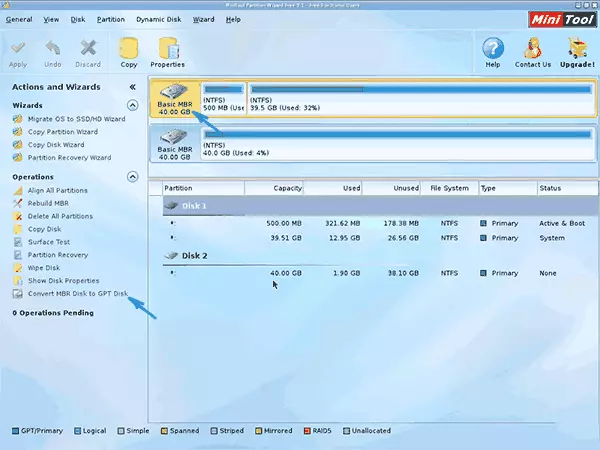
- Feu clic a Aplica, responen a un advertiment afirmativa i esperar que l'operació de conversió de completa (depenent de l'volum i l'espai de disc ocupat, pot trigar molt de temps).
Si en la segona acció que rebrà un missatge d'error que el disc és sistèmica i la seva conversió és impossible, llavors pot anar de la següent manera a aconseguir al voltant d'ell:
- Seleccioneu una secció amb un carregador de Windows, en general ocupa 300-500 MB i a el principi de el disc.
- A la línia superior de menú, premeu el botó "Esborrar", i després aplicar l'acció utilitzant el botó Aplica (també es poden crear immediatament una nova secció en el gestor d'arrencada al seu lloc, però ja en el sistema d'arxius FAT32).

- Un cop més destacar les accions 1-3 per convertir el disc a la GPT, que anteriorment va provocar un error.
Això és tot. Ara es pot tancar el programa, comenceu des de la unitat d'instal·lació de Windows i instal·lar, l'error "Instal·lació en aquest disc no és possible, ja que la taula de partició MBR es troba en el disc seleccionat. En els sistemes de Windows EFI, només es pot instal·lar en el disc GPT "no va a aparèixer, i les dades estaran en retenció.
Instrucció de vídeo
Reparar l'error a l'instal·lar sense necessitat de conversió de disc
La segona manera de desfer d'un error en els sistemes de Windows EFI només pot ser instal·lat en el disc GPT al programa de Windows 10 o 8 instal·lació - no giri el disc a la GPT, i giri el sistema no està en EFI.
Com fer-ho:
- Si executa un ordinador des de la unitat flaix d'arrencada, a continuació, utilitzar el menú d'arrencada per fer això i seleccionar l'arrencar amb la seva unitat USB sense marcar UEFI, a continuació, la descàrrega es produirà en la manera tradicional.
- És possible, en la mateixa manera en la configuració de la BIOS (UEFI) per posar una unitat flash en primer lloc sense marcar EFI o UEFI en primer lloc.
- Pot desactivar el mode EFI-descàrrega en la configuració UEFI, i instal·lar llegat o CSM (Mode Suport de compatibilitat), en particular, si es carreguen des del CD.
Si en aquest cas l'ordinador es nega a arrencar, assegureu-vos que la funció d'arrencada segura està desactivada a la BIOS. També es veurà com en la configuració com una opció OS - Windows o "no-Windows", que necessiten una segona opció. Llegir més: Com desactivar l'arrencada segur.
Al meu entendre, va estudiar totes les opcions possibles per fixar l'error descrit, però si hi ha alguna cosa que no segueix la feina, pregunti - Vaig a tractar d'ajudar amb la instal·lació.
